- Müəllif Jason Gerald [email protected].
- Public 2024-01-15 08:09.
- Son dəyişdirildi 2025-01-23 12:06.
Bu wikiHow, Safarinin həm iPhone, həm də Mac platformalarında müəyyən saytlara girməsinin qarşısını almağı öyrədir. Bu ayarı iPhone'unuzdakı "Məhdudiyyətlər" menyusundan dəyişdirə bilərsiniz, ancaq Safari -nin masaüstü versiyasındakı saytları bloklamaq istəyirsinizsə, Mac -dakı host faylını redaktə etməlisiniz.
Addım
Metod 1 /2: iPhone ilə
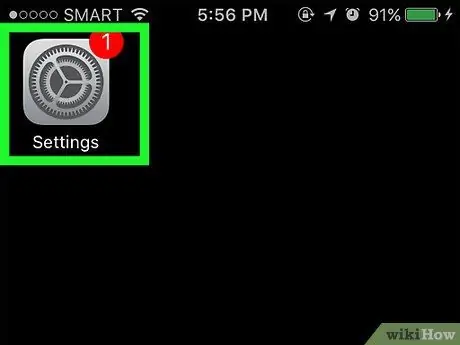
Addım 1. iPhone parametrləri menyusunu açın ("Ayarlar")
Açmaq üçün boz dişli kimi görünən tətbiq simgesinə toxunun. Adətən simge Ayarlar ”Cihazın ana ekranında tapıla bilər.
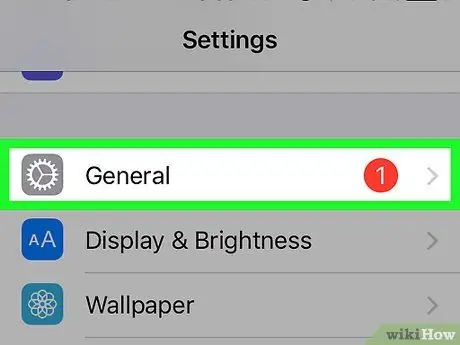
Addım 2. Ekranı sürüşdürün və toxunun
"Ümumi".
Bu seçim üçüncü əsas seçim qrupunun başında, "Ayarlar" səhifəsinin yuxarısındadır.
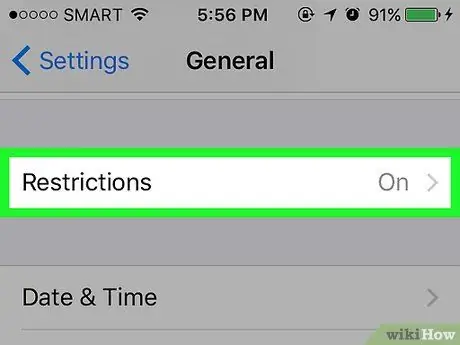
Addım 3. Aşağı diyirləyin və Məhdudiyyətlər seçin
Səhifənin ortasındadır.
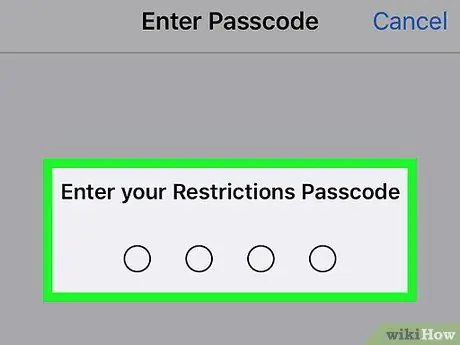
Addım 4. Məhdudiyyət parolunu və ya "Məhdudiyyətlər" daxil edin
Bu kod əvvəllər məhdudlaşdırma xüsusiyyətini aktivləşdirdiyiniz zaman qurulur və həmişə cihaza tətbiq olunan adi parolla eyni deyil.
Məhdudlaşdırma xüsusiyyətini aktiv etməmisinizsə, "seçiminə toxunun. Məhdudiyyətləri aktiv edin "Və istədiyiniz şifrəni iki dəfə daxil edin.
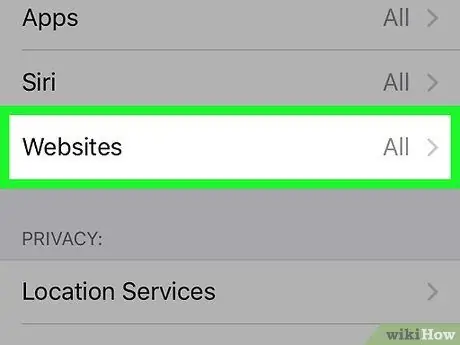
Addım 5. "İZİN VERİLƏN MÜNDƏRİCAT" bölməsinə gedin və Veb saytlara vurun
Bu seqment səhifənin aşağı yarısında yerləşir.
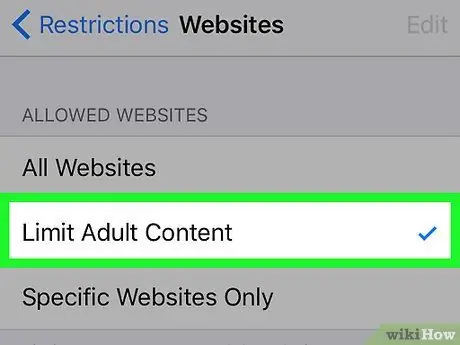
Addım 6. Yetkinlərin məzmununu məhdudlaşdırın
Ekranın yuxarısındadır. Seçimin sol tərəfində bir seçim işarəsi görünəcək və bu seçimin aktiv olduğunu göstərir.
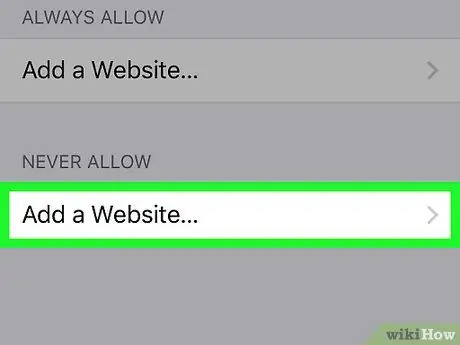
Addım 7. Veb sayt əlavə et vurun
Səhifənin altındakı "ASLA İZET VERMƏ" bölməsində ("DAİMA İZİN VERMƏYİN" bölməsində) bu seçimi seçin.
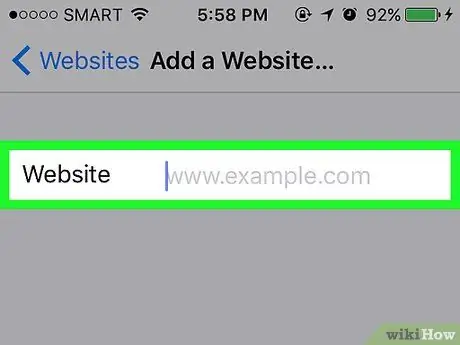
Addım 8. Veb saytın URL'sini daxil edin
Daxil edilən URL, blok etmək istədiyiniz veb saytın URL -dir. Sayt URL -nin bütün hissələrini daxil etdiyinizə əmin olun (məsələn, "www.example.com" və yalnız "example.com" deyil).
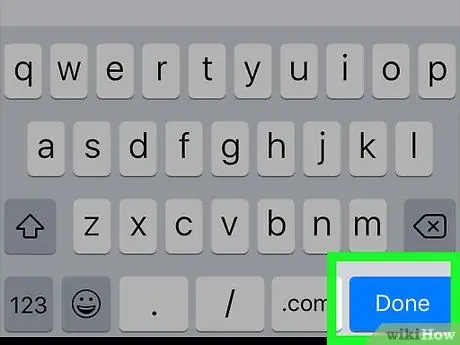
Addım 9. Tamamlandı vurun
Klaviaturanızın sağ alt küncündəki mavi düymədir. Bundan sonra, seçilmiş veb sayt Safari -də bloklanacaq.
Metod 2 /2: Masaüstü ilə
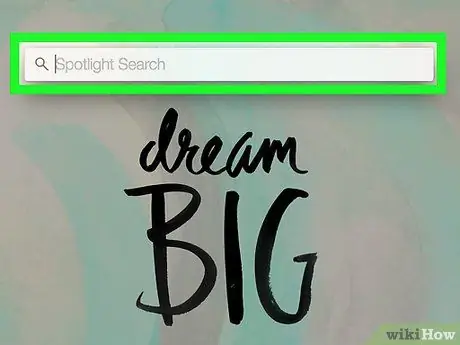
Addım 1. Spotlight tətbiqini açın
Ekranın sağ üst küncündəki böyüdücü şüşə simgesini vurun.
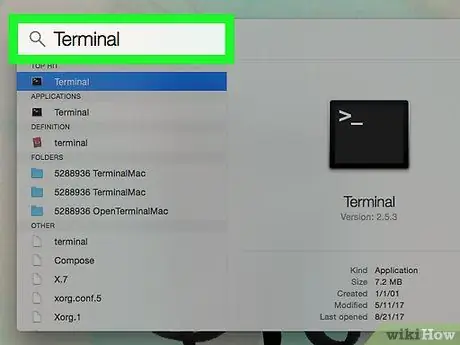
Addım 2. Spotlight pəncərəsinə terminal yazın
Bundan sonra, Mac'iniz Terminal tətbiqini axtaracaq.
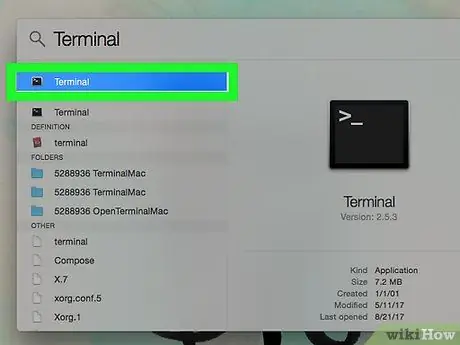
Addım 3. Basın
"Terminallar".
Bu seçim, Spotlight axtarış çubuğunun altında göstərilən ən yaxşı axtarış nəticəsidir.
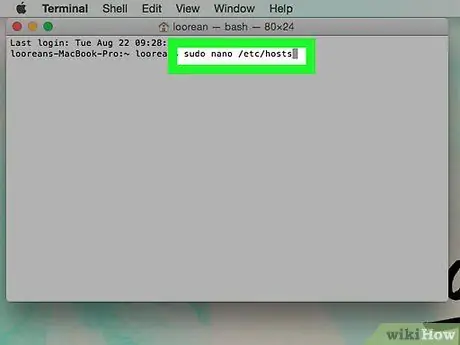
Addım 4. Yazın
sudo nano /etc /hosts
terminal pəncərəsində və düyməsini basın Qayıdır.
Host faylını açma əmri yerinə yetiriləcəkdir. Bu fayllar, kompüterinizdəki Safari də daxil olmaqla bütün veb brauzerlərdə əldə edilə bilən veb saytları idarə edən sənədlərdir.

Addım 5. Kompüter administrator parolunu daxil edin və Qayıdış düyməsini basın
Daxil edilmiş parol Mac kompüterinə daxil olmaq üçün istifadə olunan paroldur. Şifrənizi yazdığınız zaman heç bir simvol görməyəcəksiniz, ancaq hər bir simvol yenə də Terminal pəncərəsinə daxil ediləcək.
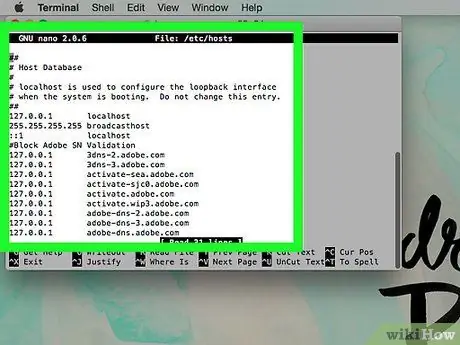
Addım 6. Host faylının açılmasını gözləyin
Bu proses cəmi bir neçə saniyə çəkir. Fayl yeni bir pəncərədə açıldıqdan sonra fayl düzəliş prosesinə keçə bilərsiniz.
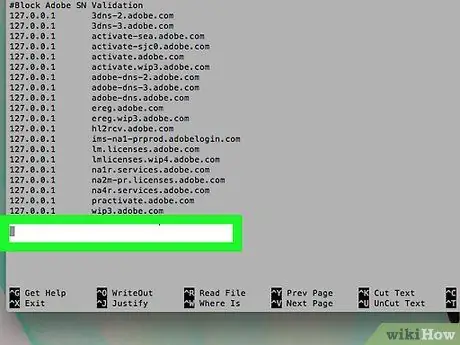
Addım 7. Pirinçin altına gedin və Qayıdış düyməsini basın
Faylın altına keçmək üçün ox düymələrindən istifadə edin. Yeni bir xətt yaratmaq üçün Qayıdış düyməsini basın.
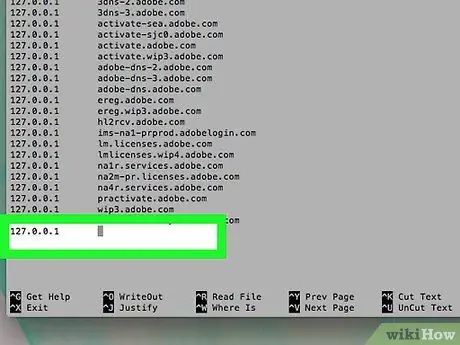
Addım 8. Yazın
127.0.0.1
və düyməni basın nişanı
Bundan sonra, 127.0.0.1 kodu ilə növbəti mətn arasında kifayət qədər böyük bir boşluq və ya boşluq əlavə olunacaq.
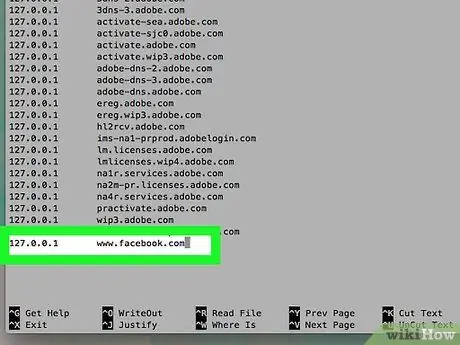
Addım 9. Blok etmək istədiyiniz veb saytın URL -ni yazın
Tipik olaraq, bu URL -yə www., Veb sayt adı (məsələn, Google) və.com,.net və ya.org daxildir.
- Bu kod xətti belə olmalıdır: 127.0.0.1 www.facebook.com.
- Birdən çox veb saytı bloklamaq istəyirsinizsə, hər bir URL öz xəttinə əlavə edilməlidir.
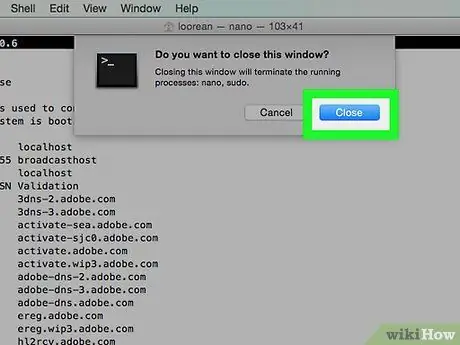
Addım 10. Faylı qeyd edin və redaktor pəncərəsini bağlayın
Blok etmək istədiyiniz bütün saytlara daxil olduqdan sonra, faylı qeyd edin və Control+O düymələrini və Return düyməsini basaraq redaktor pəncərəsindən çıxın. Host faylından çıxmaq üçün Control+X düymələrinin birləşməsini basın.
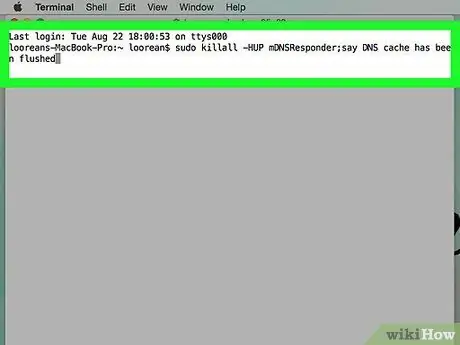
Addım 11. DNS -ni silin
Ayarlama effektinin qüvvəyə minməsi üçün DNS önbelleğini təmizləməlisiniz. Yazaraq boş buraxa bilərsiniz
sudo killall -HUP mDNSResponder; DNS önbelleğinin yuyulduğunu söyləyin
və Qayıdış düyməsini basaraq.






